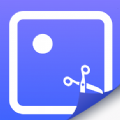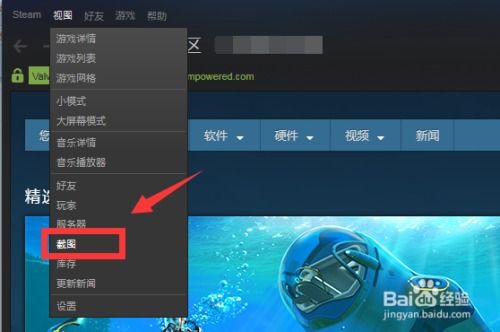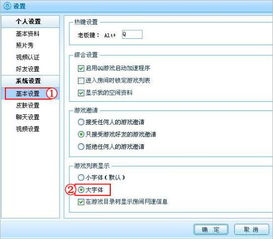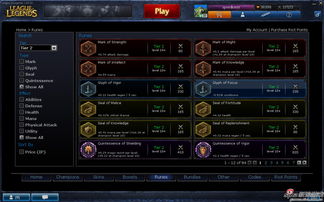QQ视频截图:轻松找到你的珍藏瞬间存放地!
在日常使用QQ进行视频聊天时,有时我们会想要捕捉一些有趣的瞬间,进行截图保存。那么,这些截图的存放位置究竟在哪里呢?下面,就让我们一起详细了解一下。

首先,当我们在QQ视频聊天过程中点击拍照截图后,聊天窗口通常会立即显示截图的保存位置。这个保存位置一般会以蓝色的路径形式展现,只需直接点击这个蓝色的保存路径,就可以直接打开保存截图的文件夹了。这是非常直观和方便的查找方式。

然而,如果聊天窗口没有显示保存位置,或者你希望手动查找,也可以通过QQ的系统设置来进行。以下是具体的操作步骤:

1. 登录QQ并进入主界面:

首先,你需要确保已经登录了QQ,并且进入了主界面。在主界面,你可以看到QQ的各种功能模块和聊天窗口。
2. 打开系统设置:
在主界面的左下角,你可以找到一个类似齿轮形状的按钮,这就是“设置”按钮。点击它,就可以打开QQ的系统设置对话框。
3. 进入文件管理模块:
在系统设置对话框中,你需要找到并点击“文件管理”这一栏。这通常位于左侧菜单栏的某个位置。点击后,右侧会显示文件管理的相关设置。
4. 查找截图保存路径:
在文件管理模块中,你可以看到一个名为“拍照所得照片存储到:”的选项。这个选项后面紧跟着的路径,就是你QQ视频截图的存放位置。这个路径通常是以你的QQ号码命名的文件夹下的Image(图像)文件夹中。
如果你觉得这个路径太长或者不太方便记忆,你也可以在系统设置中更改截图的保存路径。具体操作如下:
在文件管理模块中,找到并点击“更改目录”按钮。
在弹出的对话框中,选择你希望保存截图的文件夹,然后点击“确定”按钮。
这样,你QQ视频截图的保存路径就被更改为你指定的文件夹了。
需要注意的是,由于每个人的QQ号码不同,因此每个人的截图保存路径也是不一样的。所以,在查找截图时,一定要确保是按照自己的QQ号码来查找的。
此外,如果你使用的是QQ的某个特定版本,或者你的系统环境有所不同,可能会导致截图保存路径的设置略有差异。但总体来说,通过系统设置中的文件管理模块来查找截图保存路径的方法是大同小异的。
除了以上通过系统设置查找截图保存路径的方法外,你还可以尝试通过文件资源管理器来手动查找。具体操作如下:
1. 打开文件资源管理器:
在Windows系统中,你可以通过按下Win+E快捷键来打开文件资源管理器。
2. 导航到QQ号码文件夹:
在文件资源管理器中,你需要导航到你的QQ号码命名的文件夹。这个文件夹通常位于你的用户文件夹下的“文档”或“Tencent Files”目录中。
3. 找到Image文件夹:
在你的QQ号码文件夹中,你需要找到名为Image(图像)的文件夹。这个文件夹中通常保存了你所有的QQ截图和图片。
4. 查找截图文件:
在Image文件夹中,你可以按照时间顺序或者文件名来查找你的QQ视频截图文件。这些文件通常以图片格式(如PNG、JPG等)保存。
通过以上方法,你可以轻松找到你在QQ视频聊天时截图的存放位置。无论是通过系统设置中的文件管理模块来查找,还是通过文件资源管理器来手动查找,都是非常方便和快捷的。
另外,值得一提的是,QQ在更新过程中可能会对系统设置和文件结构进行一些调整。因此,如果你在使用过程中发现截图保存路径有所变化或者无法找到截图文件,建议先检查一下QQ的版本号和系统设置是否有更新或变化。
此外,为了保护你的隐私和安全,建议定期清理QQ截图和聊天记录中的敏感信息。这样可以避免你的个人信息被泄露或滥用。同时,也要确保你的QQ账号和密码的安全,避免账号被盗用或遭受其他安全风险。
总之,QQ视频时截图的存放位置是通过系统设置中的文件管理模块来确定的,通常位于你的QQ号码命名的文件夹下的Image(图像)文件夹中。如果你希望更改截图保存路径或者手动查找截图文件,可以通过上述方法来实现。希望这篇文章能够帮助你轻松找到QQ视频截图的存放位置,并保护你的隐私和安全。
- 上一篇: 荻花宫前山通关秘籍:成为游戏英雄必备攻略
- 下一篇: 轻松学会!下载并安装UC浏览器的详细步骤
-
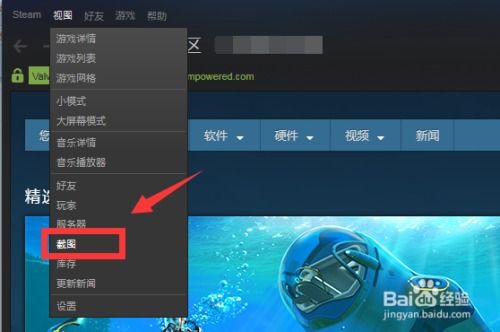 Steam截图存储位置资讯攻略11-25
Steam截图存储位置资讯攻略11-25 -
 揭秘:轻松找到你的电脑QQ聊天记录存放位置资讯攻略11-20
揭秘:轻松找到你的电脑QQ聊天记录存放位置资讯攻略11-20 -
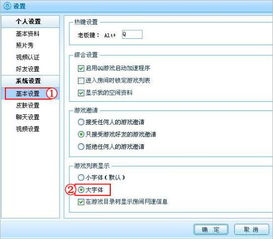 QQ游戏大厅游戏下载目录在哪里存放?如何轻松更改?资讯攻略10-31
QQ游戏大厅游戏下载目录在哪里存放?如何轻松更改?资讯攻略10-31 -
 CF游戏精彩瞬间,你的截图都藏在哪里了?资讯攻略03-03
CF游戏精彩瞬间,你的截图都藏在哪里了?资讯攻略03-03 -
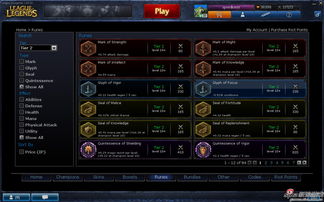 如何查找英雄联盟游戏截图位置资讯攻略11-26
如何查找英雄联盟游戏截图位置资讯攻略11-26 -
 CF截图通常保存在哪个文件夹?资讯攻略12-07
CF截图通常保存在哪个文件夹?资讯攻略12-07